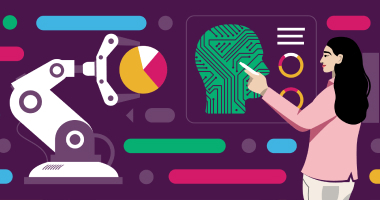让日常工作变得自动化
让工作流程更快捷的工作流程
- 为你需要的任何操作构建自己的自动化流程,无需编程
- 将工作流程结合相关背景信息一起查看,实现无缝操作
- 只需单击一下,即可请求支持、提交批准或报告问题
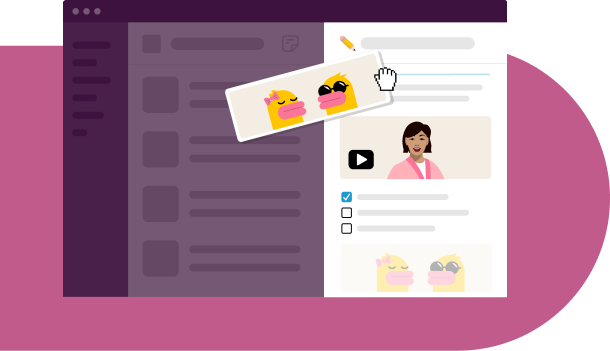
“Slack 画板是一个直观易用的工具,可供同事们与需要了解信息的人员进行协作、创建、收集和传播信息。我们喜欢使用画板来整理每周的演示和行动项目。”![Garner]()
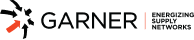
Andriy Drozd
Garner,软件开发人员
应用和集成
让见解引领操作
- 为日常使用的应用添加展开式链接
- 让数据和应用见解处于视线范围内,从而免除背景信息切换操作
- 无需离开画板,即可对 Salesforce、Jira、Figma 等平台中的项目采取操作
三种制作专属画板的方法
开始时,可以选择一个足够灵活的适合个人、小型团队或整个组织的空间。
频道
单击频道顶部的画板图标,可打开一个协作空间,非常适合跟踪行动项目或主导解决频道常见问题。
共享
需要建立入职检查清单?PTO 保障计划?请前往侧栏中的“画板”,创建一个可与你协作的任何人共享的画板。
私信
当有信息需要慎重处理时,可在私信中启动一个画板,用于跟踪诸如一对一的话题、招聘时间表或你最喜欢的内幕笑话等。
围绕画板的更多探索
常见问题
每个频道和私信都会自动附带一个画板。从桌面上打开一个对话,然后单击对话窗口右上角的画板图标。
要创建独立画板,请从侧栏中选择“画板”,然后单击“新建画板”。如果未看到列出的“画板”,请单击“更多”来找到画板。
请查看我们的帮助中心,了解更多关于如何开始使用的操作建议!
使用免费套餐的团队可以访问频道和私信中的画板。付费客户能够创建任意数量的画板,以及访问频道和私信中的画板。
在今年晚些时候推出新的工作流程构建器后,我们将提供用于将工作流程嵌入画板的功能。在 Slack 画板推出之时,只有开发人员能够创建嵌入画板的工作流程链接。
画板符合 Slack 的安全实践。画板可与 Slack 的其他合规性工具(如 EKM、IDR、DLP、数据留存、法定保留等)配合使用。